
Mục lục:
- Tác giả John Day [email protected].
- Public 2024-01-30 13:34.
- Sửa đổi lần cuối 2025-01-23 15:15.

Mục đích của hướng dẫn này là hiển thị thông tin cần thiết để phát triển các ứng dụng bằng cách sử dụng chân GPIO trên DragonBoard 410c mở rộng tốc độ thấp.
Hướng dẫn này trình bày thông tin để phát triển ứng dụng bằng cách sử dụng chân GPIO với SYS trên hệ điều hành Android và Debian.
GHI CHÚ:
Liên kết này chứa thông tin hữu ích về khả năng mở rộng tốc độ thấp trên DragonBoard 410c.
Bước 1: Ánh xạ các Ghim vào Hệ điều hành
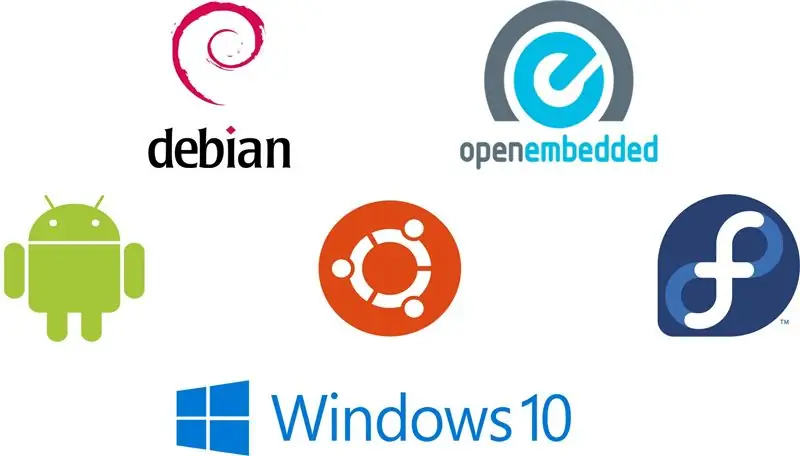
- Đối với mỗi hệ điều hành, có một ánh xạ cụ thể cho các chân mở rộng tốc độ thấp;
- Bản đồ pin cho mỗi hệ điều hành được tìm thấy trong tài liệu 96boards cho DragonBoard 410c.
Bước 2: Dẫn trên DragonBoard 410c

Coi Led cắm vào chân 23.
Bước 3: Ghim bản đồ - Android
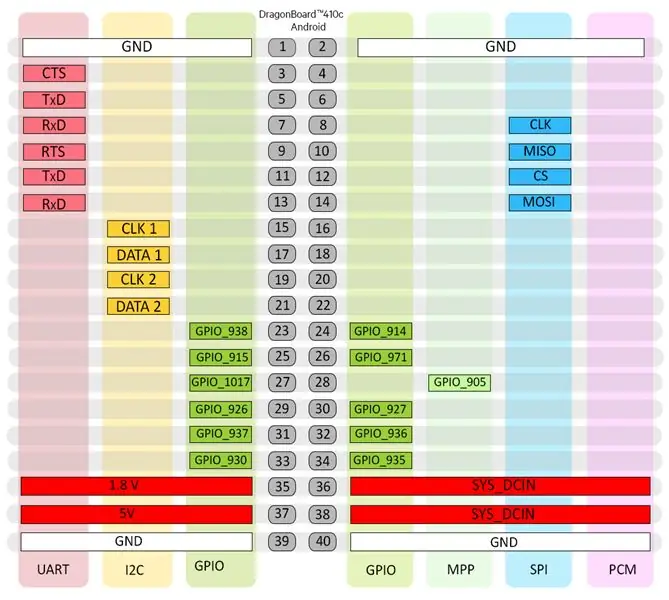
Trên Android, Pin 23 là GPIO938.
Bước 4: Truy cập GPIO Qua SYS trên Android
Truy cập thư mục / sys / class / gpio:
cd / sys / class / gpio
Xét Led trên chân 23:
# echo 938> xuất
# cd gpio938
Bật Led làm đầu ra:
# echo "out"> hướng
Bật / tắt đèn Led:
# echo "1"> giá trị
# echo "0"> giá trị
Bước 5: Ghim ánh xạ - Debian GNU / Linux
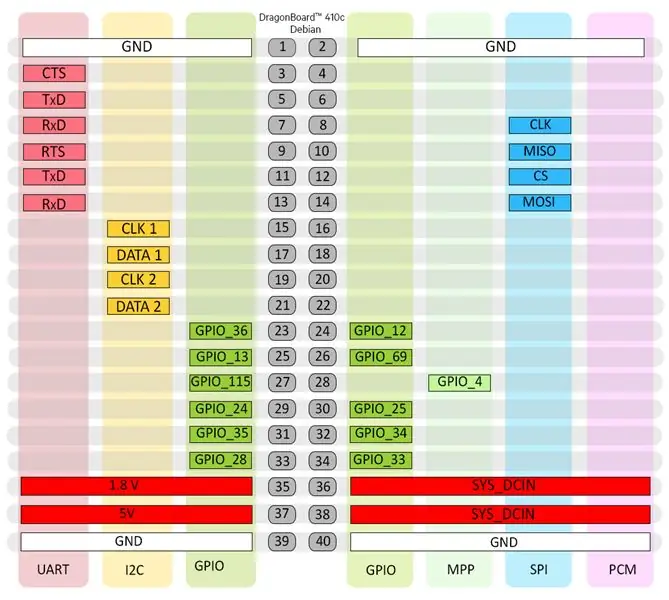
Trên Debian GNU / Linux, Pin 23 là GPIO36.
Bước 6: Truy cập GPIO Qua SYS trên Debian GNU / Linux
Truy cập thư mục / sys / class / gpio:
cd / sys / class / gpio
Xét Led trên chân 23:
# echo 36> xuất
# cd gpio36
Bật Led làm đầu ra:
# echo "out"> hướng
Bật / tắt đèn Led:
# echo "1"> giá trị
# echo "0"> giá trị
Đề xuất:
Cách sử dụng các Ghim và Vị trí GPIO của Raspberry Pi cho chương trình Bit-bang-DIMP 2 hoặc DA PIMP 2: 9 Bước

Cách sử dụng Ghim GPIO của Raspberry Pi và Avrdude cho chương trình Bit-bang-DIMP 2 hoặc DA PIMP 2: Đây là hướng dẫn từng bước về cách sử dụng Raspberry Pi và lệnh nguồn mở miễn phí avrdude để bit-bang -lập trình DIMP 2 hoặc DA PIMP 2. Tôi giả sử rằng bạn đã quen thuộc với Raspberry Pi và dòng lệnh LINUX. Bạn không cần phải
Đồ chơi mềm Bluetooth Dice và phát triển trò chơi Android với nhà phát minh ứng dụng MIT: 22 bước (có hình ảnh)

Soft Toy Bluetooth Dice and Develop Android Game With MIT App Inventor: Chơi trò chơi xúc xắc có phương pháp khác nhau chơi xúc xắc vật lý và di chuyển đồng xu trên thiết bị di động hoặc PC
Đèn LED nhấp nháy với Raspberry Pi - Cách sử dụng các ghim GPIO trên Raspberry Pi: 4 bước

Đèn LED nhấp nháy với Raspberry Pi | Cách sử dụng các Ghim GPIO trên Raspberry Pi: Xin chào các bạn trong phần hướng dẫn này, chúng ta sẽ học cách sử dụng GPIO của Raspberry pi. Nếu bạn đã từng sử dụng Arduino thì có lẽ bạn biết rằng chúng ta có thể kết nối công tắc LED, v.v. với các chân của nó và làm cho nó hoạt động như thế nào. làm cho đèn LED nhấp nháy hoặc nhận đầu vào từ công tắc để
Phát triển ứng dụng di động bằng Adobe XD: 5 bước

Phát triển ứng dụng dành cho thiết bị di động bằng Adobe XD: Xin chào! Tôi là Elizabeth Kacerek, một học sinh năm cuối tốt nghiệp trung học và tôi đã tạo ra tài liệu hướng dẫn này vì tôi nhận thấy một lỗ hổng trong nền tảng được sử dụng rộng rãi này mà tôi có thể lấp đầy. Tôi sẽ yêu thích loại hướng dẫn này khi tôi bắt đầu nghiên cứu kéo dài một năm của mình
Phát các bài hát với Arduino bằng cách sử dụng ADC đến PWM trên Flyback Transformer hoặc Loa: 4 bước

Phát các bài hát với Arduino bằng cách sử dụng ADC để PWM trên Flyback Transformer hoặc Loa: Xin chào các bạn, Đây là phần thứ hai của một tài liệu hướng dẫn khác của tôi (điều đó rất khó), Về cơ bản, trong Dự án này, tôi đã sử dụng ADC và TIMERS trên Arduino của mình để chuyển đổi Tín hiệu Âm thanh thành Tín hiệu PWM. Điều này dễ dàng hơn nhiều so với Bài hướng dẫn trước đây của tôi
